Win11 23H2性能问题-修复CPU和GPU性能问题【有效】
Win11 23H2系统版本相对于其他几款系统版本比较新,在稳定性与性能上还需要对次优化,如果你将电脑升级至了Win11 23H2,感觉CPU和GPU性能不是很好,那么可以参考以下教程来修复CPU和GPU性能问题,我们一起来看看吧。
具体操作如下:
1. 右键点击「开始」菜单,选择打开「终端管理员」。
2. 使用Ctrl + Shift + 1快捷键打开 Windows Powershell。
3. 执行以下命令以修改执行策略:
Set-ExecutionPolicy Unrestricted
4. 执行以下命令以重置「Windows 安全中心」应用:
Get-AppxPackage Microsoft.SecHealthUI -AllUsers | Reset-AppxPackage
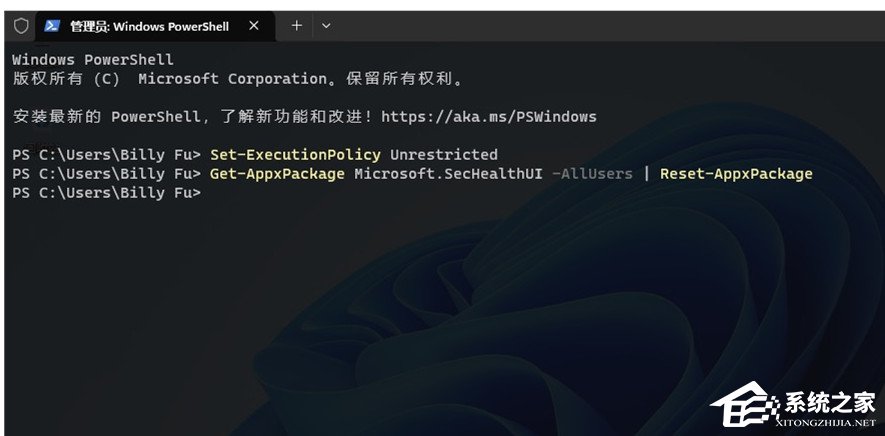
5. 重启计算机,进入 UEFI(BIOS)设置,启用硬件虚拟化功能。(不同主板的操作方式可能有所不同,请查看主板说明书、自行 Google 或联系售后。)
6. 打开「Windows 安全中心」,在左侧面板中选择「设备安全性」,然后在右侧点击「内核隔离详细信息」。
7. 打开「内核完整性」开关,然后重启计算机。
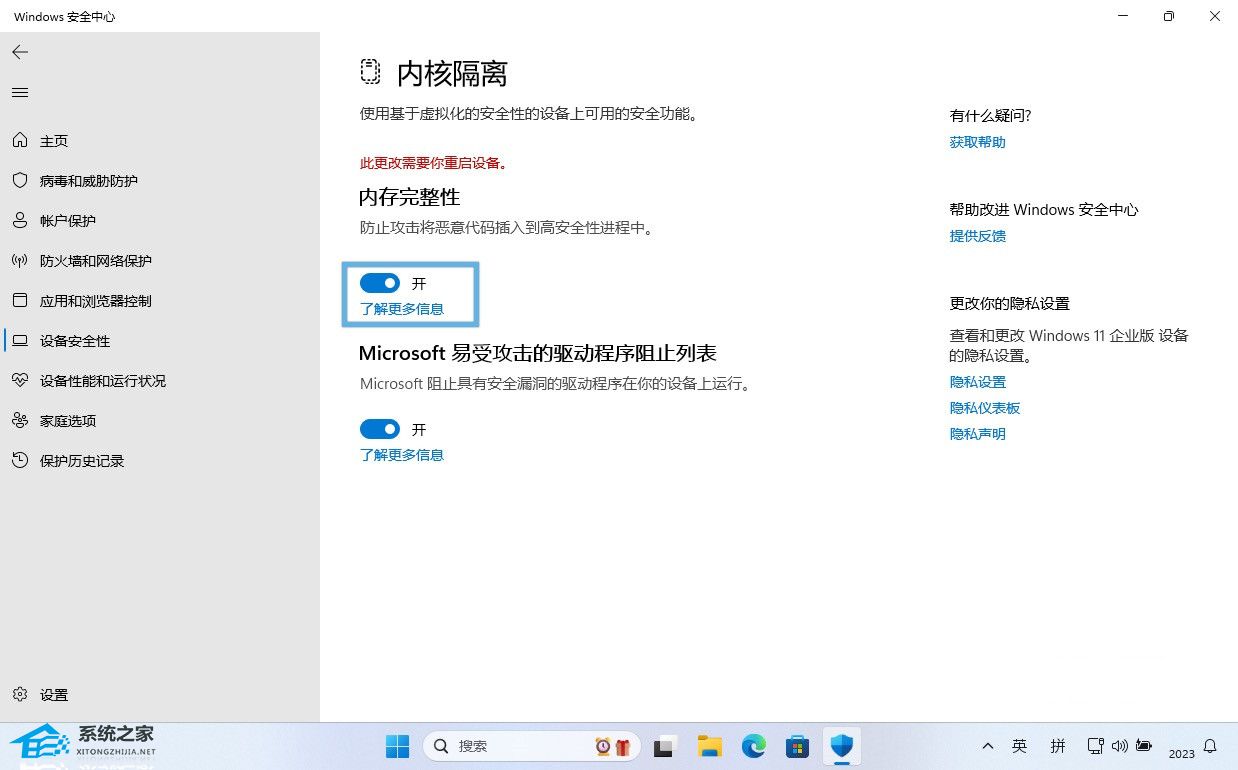
以上就是系统之家小编为你带来的关于“Win11 23H2性能问题-修复CPU和GPU性能问题【有效】”的全部内容了,希望可以解决你的问题,感谢您的阅读,更多精彩内容请关注系统之家官网。
相关文章
- 修复Win11 23H2性能问题,恢复到22H2版本水平-【详解】
- Win11 23H2掉显卡驱动怎么办
- 更新Win11 23H2无法进入系统的两种解决方法
- Win11 23H2不能手动搜索更新的两种解决方法
- 如何直接升级到Win11 23H2版本?
- 在线升级Win11 23H2失败怎么办?
- Win11 23H2的Alt+Space热键被占用怎么办
- Win11 23H2动态光效的开启和使用教程
- 更新到Win11 23H2十分的卡顿怎么办
- Win11如何从22H2升级到23H2-Win11 22H2升级23H2的方法
- Win11 23H2怎么手动升级
- Win11 23H2更新卡在97%怎么办?
- Win11 23H2更新错误0x8000ffff的有效解决方法
- Win11 23H2安装KB5031455更新失败0x800f0984
- Win11 23H2安装失败显示错误代码0x80073701【图解】
- Win11 23H2和22H2哪个更稳定?选哪个版本好?
